
I Windows 10-operativsystemet kan vi hitta följande problem. Om du har flera skärmar anslutna till samma dator eller om din skärmkonfiguration har ändrats kan vissa av programmen du använder suddiga ut för användaren, dåligt definierade i sikte. Microsofts egen supportsida, medveten om felet, har sett lämpligt att ha en lösning på problemet som slutar med suddiga applikationer i den senaste versionen av Windows-operativsystemet.
När kan det suddiga appfenomenet uppstå?
Om du utför någon av följande rörelser på en Windows 10-dator kan du drabbas av problemet med suddiga applikationer. Om detta händer dig kommer vi att informera dig senare om hur du åtgärdar detta problem.
- Om du flyttar en öppen applikation från en högupplöst skärm till en med mindre kan den bli suddig.
- Om du monterar din bärbara dator eller surfplatta på en skärm med en annan upplösning och projicerar bilden i läget Endast skärm.
Om du ansluter fjärrkontrollen till en annan dator och om skärmen på datorn du ansluter till har en annan upplösning än den dator du ansluter till.
Suddiga appar, ett problem i Windows 10
Om du har det här problemet på din dator kommer vi på ett praktiskt och enkelt sätt att förklara vad du ska göra för att allt ska se ut igen. Tappa inte detaljerna i handledningen, och vi rekommenderar att du gör det medan vi förklarar det för dig för att göra det ännu enklare. Om följande meddelande visas på skärmen "Vill du korrigera de applikationer som är suddiga?" Vi ska välja 'Ja' och sedan öppnar vi avsnittet Inställningar och klickar på 'Använd'.

Om meddelandet inte visas och vi ser suddiga applikationer kommer vi att göra det manuellt. För att göra detta, klicka på den fyrkantiga pratbubblan ikonen längst ner på skärmen, klicka sedan på System-Screen och slutligen, "Avancerade skalningsinställningar" .
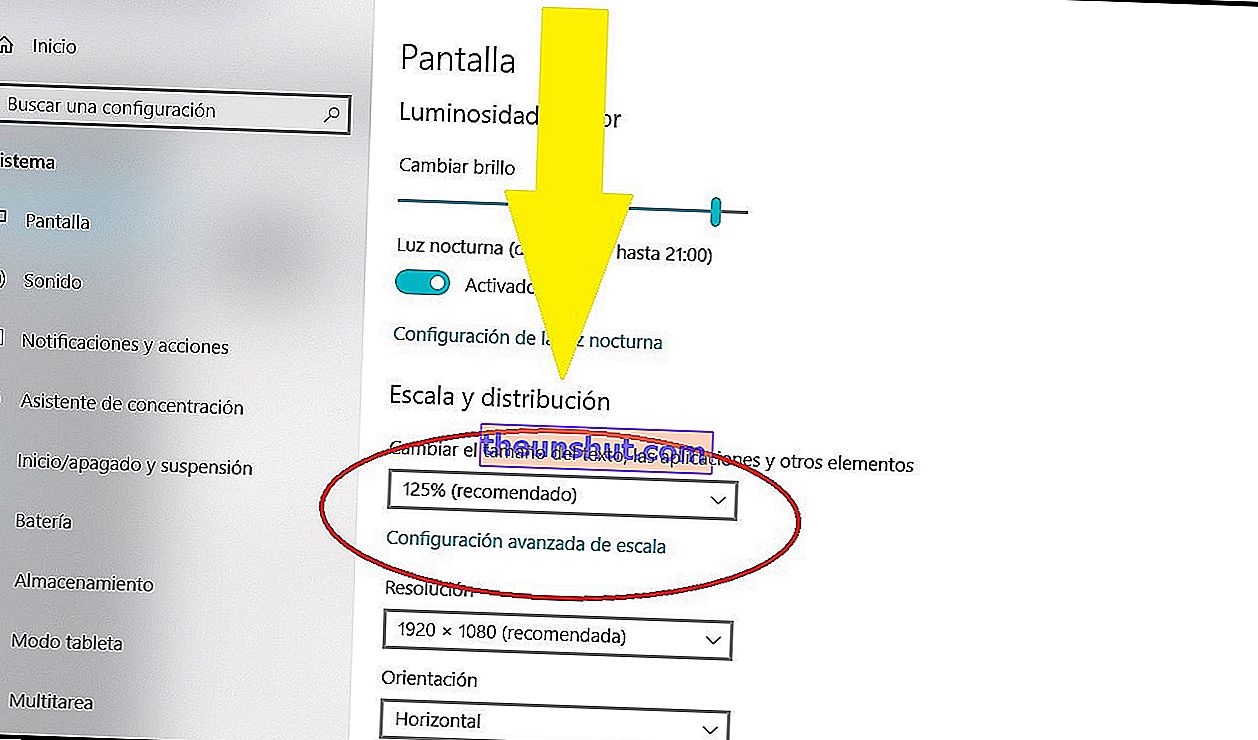
I 'Avancerade skalningsinställningar' kommer vi att aktivera omkopplaren där det står 'Tillåt Windows att försöka korrigera program så att de inte blir suddiga'.
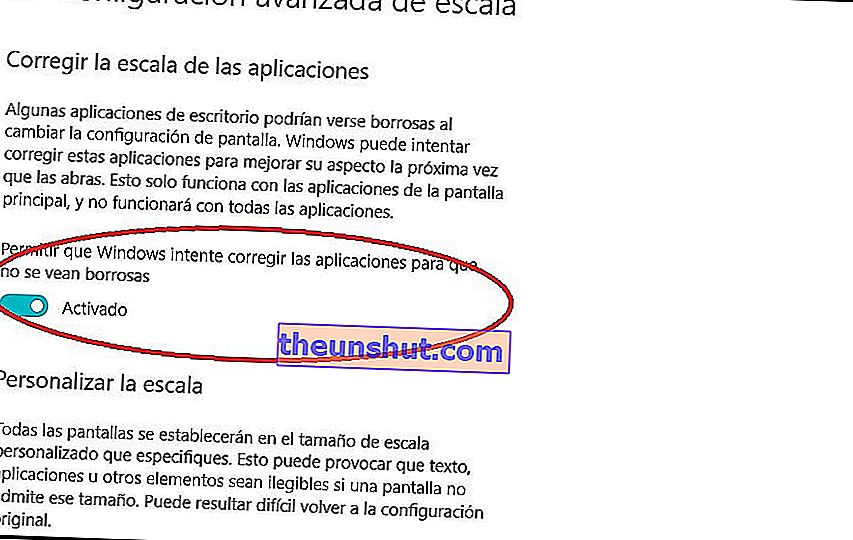
Om du vill kontrollera om det faktiskt har löst problemet måste du först stänga programmet som verkade suddigt och sedan öppna det igen. Det borde redan se perfekt ut. Starta om datorn om problemet kvarstår . Vissa applikationer kan dock inte hitta en lösning, särskilt på skärmar med hög upplösning.
Krav för att åtgärda problemet med suddiga appar
För att använda inställningarna där Windows fixar dina program så att de inte blir suddiga måste du ha Windows 10 (version 1803) installerat. Om du vill ta reda på vilken version av Windows du har installerat måste du göra följande.
Skriv ' about ' i sökfältet i Windows, som ligger bredvid Windows-knappen och som du kan se i följande skärmdump.
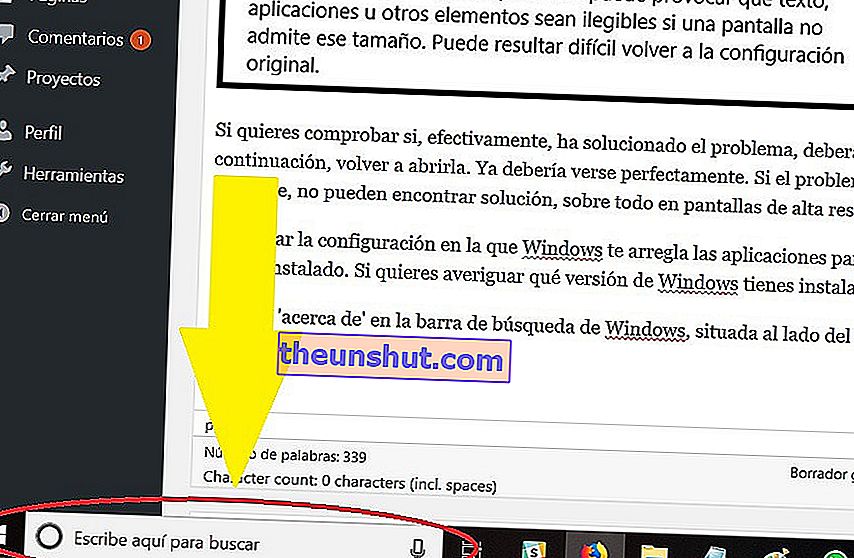
I det resultat som skärmen erbjuder dig måste du klicka på 'Om din dator' . En ny skärm öppnas med detaljerad och uttömmande information om ditt team. Här kan du se vilken version av Windows du har installerat på din dator. Och inte bara det, men den processor som din dator har, RAM-minne etc.
